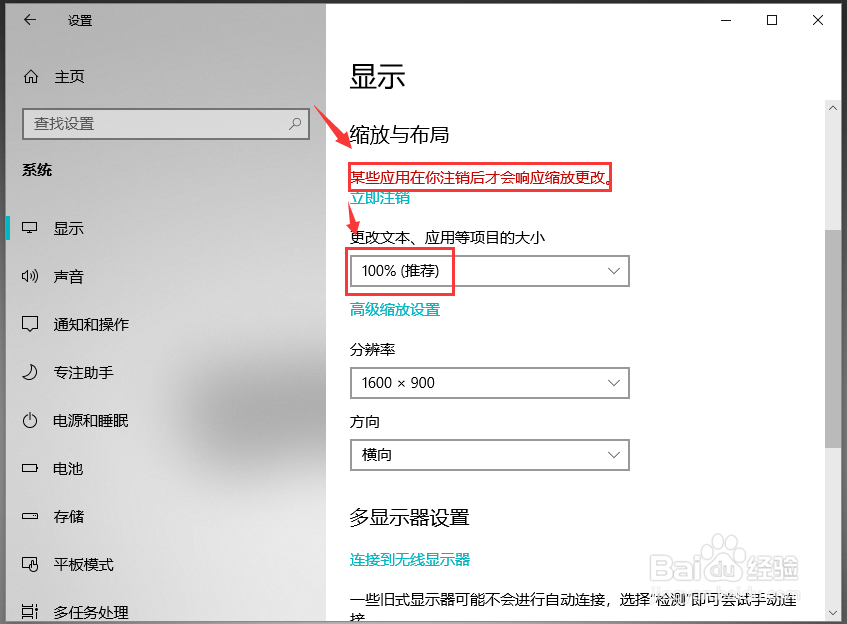1、点按桌面上的Win键。
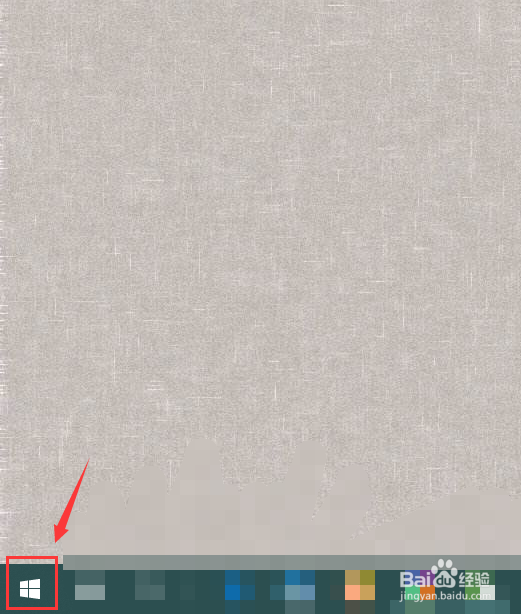
2、在呼出的“开始”菜单中找到设置选项。
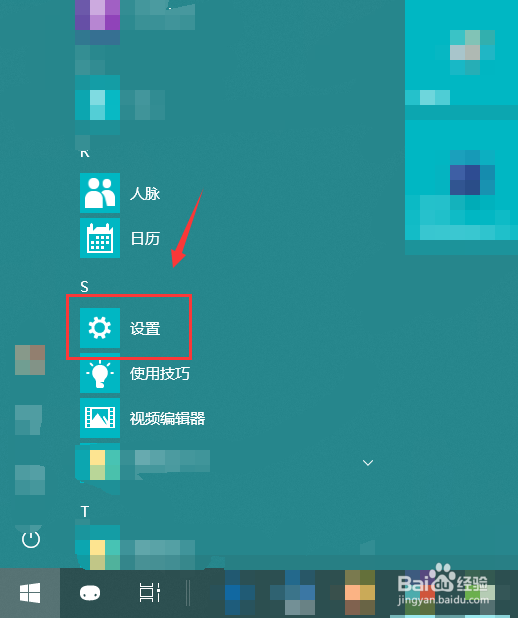
3、在Windows设置中点按“系统”。
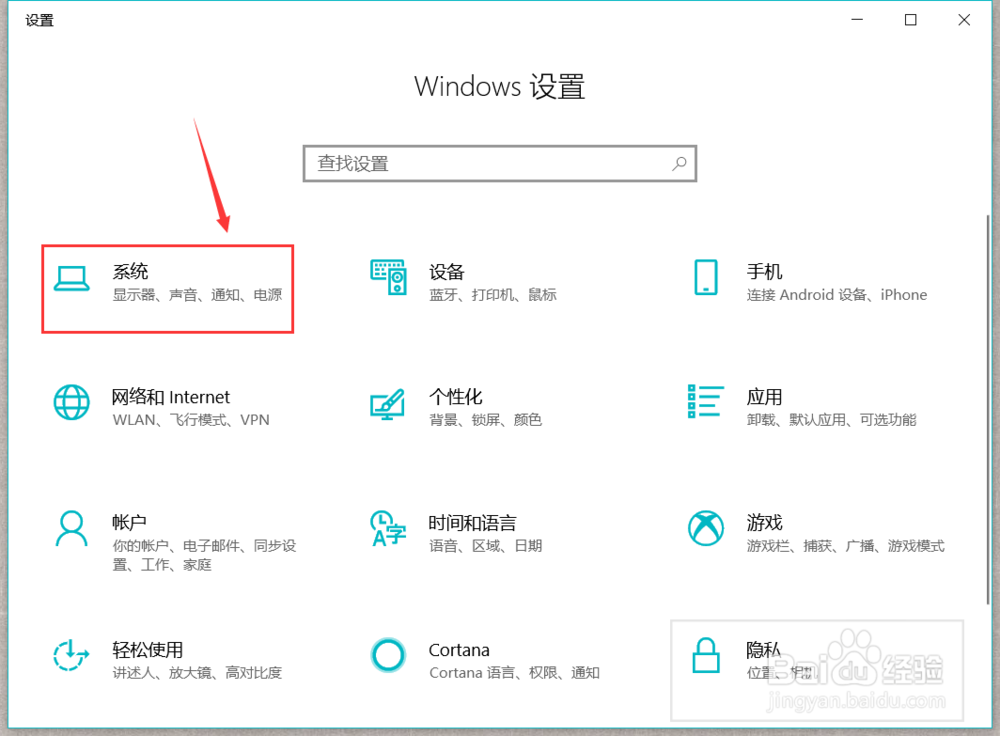
4、在左侧选中“显示”,右侧区域中我们就能找到“分辨率”设置了。
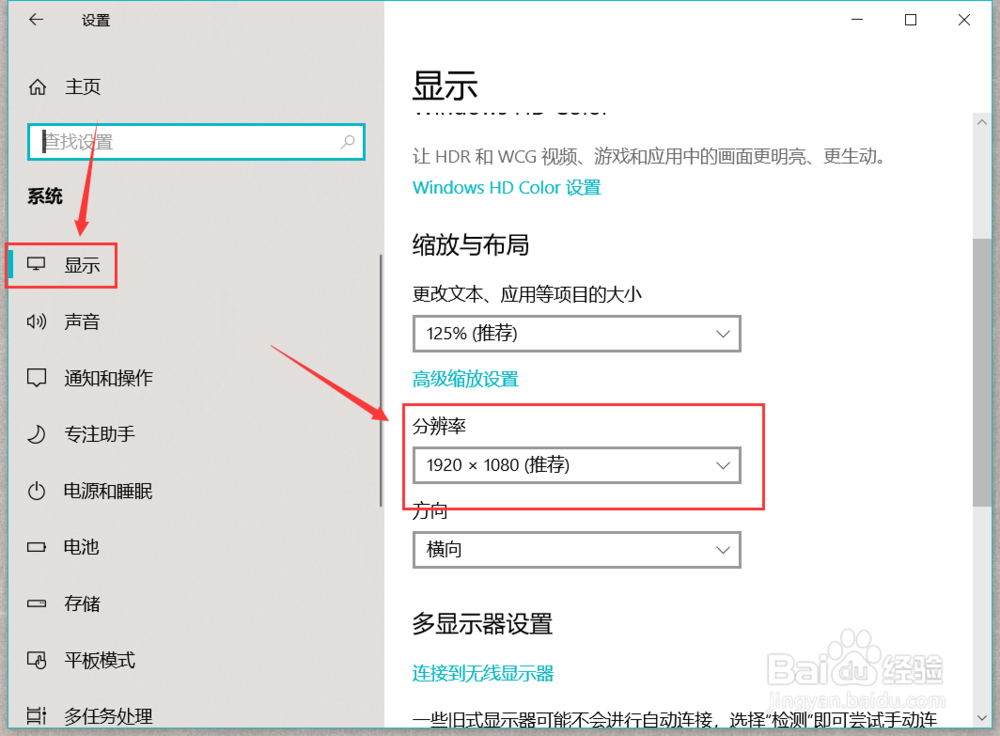
5、点按该选项,我们能在弹出列表中选择需要的分辨率,如比较常用的1600*900、1360*768等。
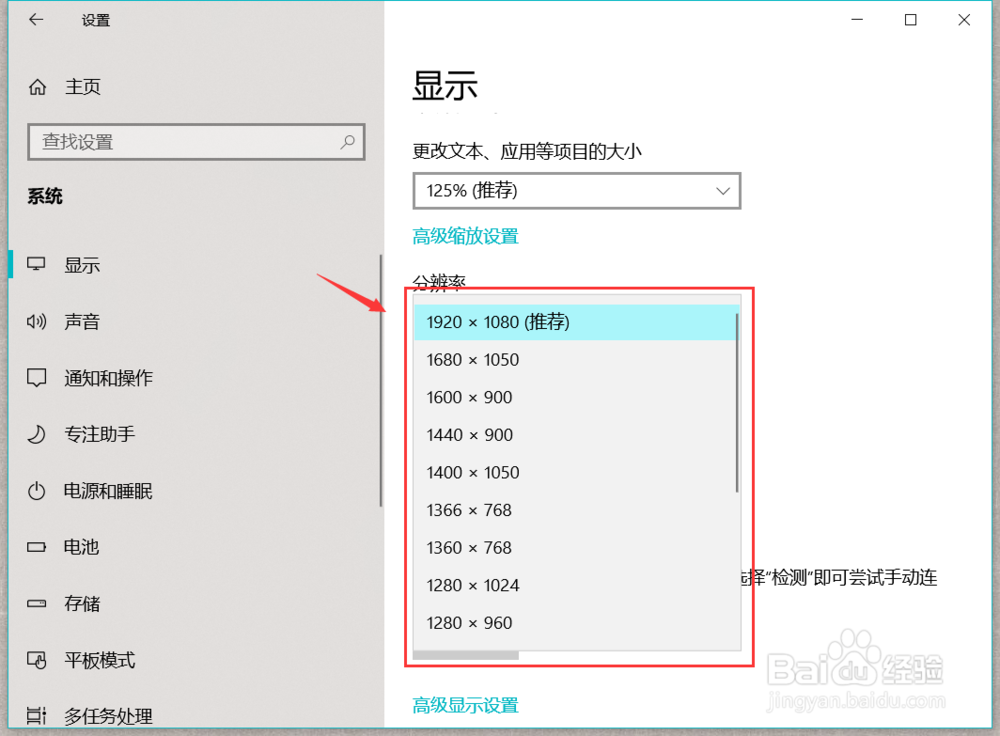
6、选中之后,屏幕就会被豹肉钕舞设定成相应的分辨率,我们还有十五秒时间确定是否保留设定,如果不是想要的分辨率可以点按“还原”,重新选择。
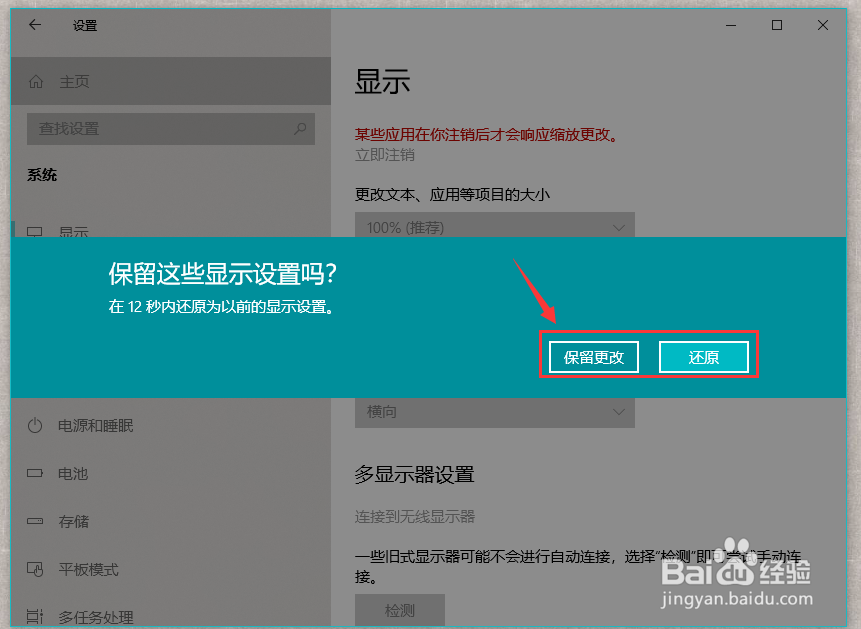
7、在对电脑分辨率做出更改之后,“显示”窗口的其他设定也会自动做出相应的变化,有的设置酋篚靶高需要在重启后才会生效。